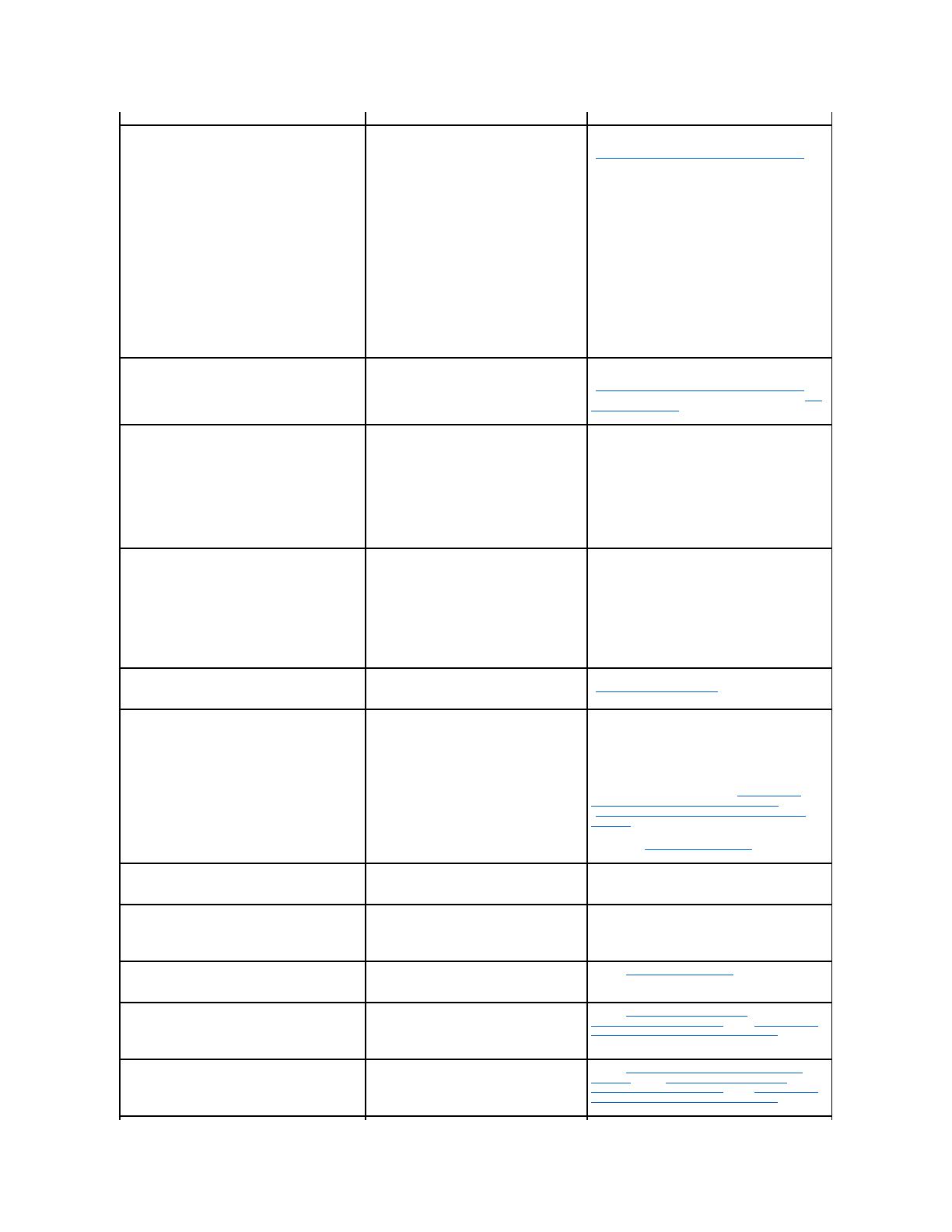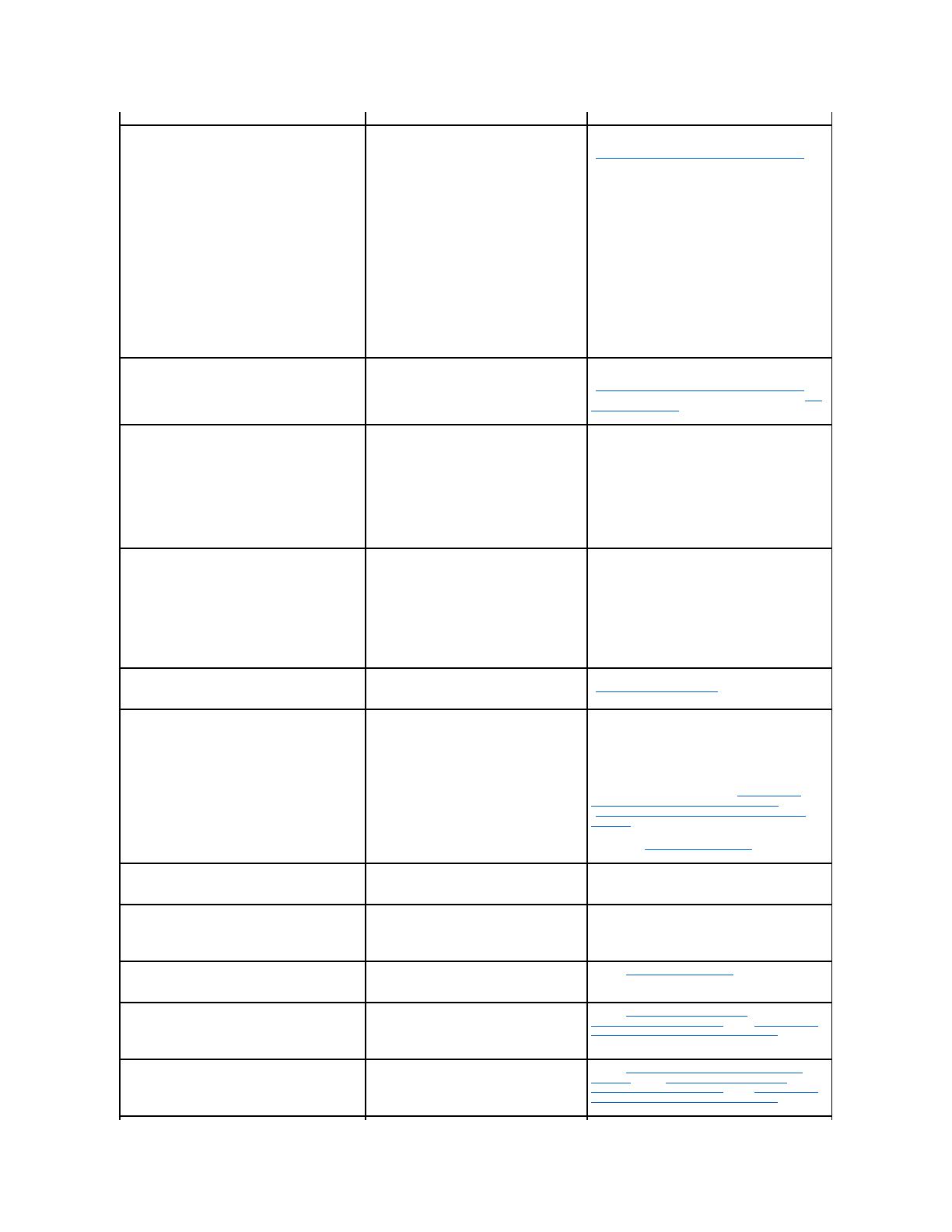
der Dokumentation der Software.
Memory data line failure at address, read value
expecting value
Memory double word logic failure at address,
read value expecting value
Memory odd/even logic failure at address, read
value expecting value
Memory write/read failure at address, read value
Eventuell ist ein Speichermodul defekt oder
nicht richtig eingesetzt.
Installieren Sie die Speichermodule erneut, oder
tauschen Sie sie gegebenenfalls aus. Siehe
"StörungenbeieinemSystemspeicherbeheben" in
"StörungenbeimSystembeheben".
Memory size in CMOS invalid
Die in den Systemkonfigurationsdaten
abgelegteSystemspeichergrößestimmtnicht
mitdemtatsächlichimSysteminstallierten
Speicherüberein.
Starten Sie das System neu. Falls die
Fehlermeldung erneut angezeigt wird, lesen Sie
"StörungenbeieinemSystemspeicherbeheben" in
"StörungenbeimSystembeheben".LesenSie"Wie
Sie Hilfe bekommen", wenn das Problem weiterhin
besteht.
No boot device available
Der Computer kann das Disketten- oder
Festplattenlaufwerk nicht finden.
WenndasDiskettenlaufwerkdasStartgerätist,
stellenSiesicher,dasssicheinestartfähigeDiskette
im Laufwerk befindet.
WenndasFestplattenlaufwerkdasStartgerätist,
stellen Sie sicher, dass das Laufwerk installiert ist,
festsitztundalsStartgerätpartitioniertist.
Rufen Sie das System-Setup-Programm auf, und
überprüfenSiedieStartsequenzangaben.Weitere
Einzelheiten finden Sie im Benutzerhandbuch.
No boot sector on hard-disk drive
Die Systemkonfigurationsdaten im System-
Setup-ProgrammsindunterUmständen
fehlerhaft.
Rufen Sie das System-Setup-Programm auf, und
überprüfenSiedieSystemkonfigurationsdatenfür
das Festplattenlaufwerk. Weitere Einzelheiten
finden Sie im Benutzerhandbuch.
FallsdieMeldungauchnachÜberprüfungderDaten
im System-Setup-Programm noch angezeigt wird,
wurdedasBetriebssystemmöglicherweise
beschädigt.InstallierenSiedasBetriebssystemneu.
Informationen zur Neuinstallation finden Sie in der
Dokumentation des Betriebssystems.
Ein Chip auf der Systemplatine ist
möglicherweisedefekt.
FührenSiedieSystemdiagnoseaus.Siehe
"Systemdiagnoseausführen".
Non-system disk or disk error
Auf der Diskette im Diskettenlaufwerk oder auf
derFestplatteistkeinstartfähiges
Betriebssystem installiert.
Ersetzen Sie die Diskette entweder durch eine
DiskettemiteinemstartfähigenBetriebssystemoder
entfernen Sie die Diskette aus dem Laufwerk, und
starten Sie das System neu.
Wenn das Problem weiterhin besteht, finden Sie
dasentsprechendeFehlerbehebungsverfahrenfür
das Festplattenlaufwerk unter: "Störungenbei
einem SATA-Festplattenlaufwerk beheben" und
"StörungenbeieinemSCSI-Festplattenlaufwerk
beheben"in"StörungenbeimSystembeheben".
Lesen Sie "Wie Sie Hilfe bekommen", wenn das
Problem weiterhin besteht.
Das Betriebssystem versucht, von einer
Diskettezustarten,aufderkeinstartfähiges
Betriebssystem installiert ist.
LegenSieeineDiskettemiteinemstartfähigen
Betriebssystem ein.
Not enough memory or resources. Close some
programs and try again
EssindzuvieleProgrammegeöffnet.
SchließenSiealleFenster,undöffnenSienurdie
wirklichbenötigtenProgramme.Inbestimmten
FällenmüssenSiedasSystemneustarten,um
Systemressourcenfreizugeben.ÖffnenSiedanndas
gewünschteProgrammzuerst.
Operating system not found
Siehe "Wie Sie Hilfe bekommen".
Das Betriebssystem kann vom Disketten- oder
Festplattenlaufwerk nicht lesen, der Computer
konnte einen bestimmten Sektor auf der
Festplatte nicht finden, oder der angeforderte
Sektor ist defekt.
Siehe "StörungenbeieinemSATA-
Festplattenlaufwerk beheben" und "Störungenbei
einem SCSI-Festplattenlaufwerk beheben" in
"StörungenbeimSystembeheben".
Requested sector not found
Das Betriebssystem kann vom Disketten- oder
Festplattenlaufwerk nicht lesen, der Computer
konnte einen bestimmten Sektor auf der
Festplatte nicht finden, oder der angeforderte
Sektor ist defekt.
Siehe "StörungenbeieinemDiskettenlaufwerk
beheben" oder "StörungenbeieinemSATA-
Festplattenlaufwerk beheben" und "Störungenbei
einem SCSI-Festplattenlaufwerk beheben" in
"StörungenbeimSystembeheben".